如今,大家在智能手机上使用最频繁的社交工具莫过于【微信】。在日常工作中,往往还要在电脑上安装一个【微信PC版】来方便联系。
在微信中,大家会关注一些公众号平台,接收消息的推送。而这些平台推送的部分消息中,内嵌了视频。有时候,您想把视频保存下来,方便日常使用。但是一想到需要安装一些来源不明的第三方提取工具,还要增加学习成本,就觉得意兴索然。
在此,笔者手把手教您,在电脑上利用Win 10系统自带的MicrosoftEdge浏览器提取微信公众号内的视频资源:
Step1.打开【微信PC版】(官方出品,放心使用),登录您的微信。
Step2.在【订阅号消息】中找到并打开您想要提取视频资源的消息(下图以任意一条新闻消息为例)。
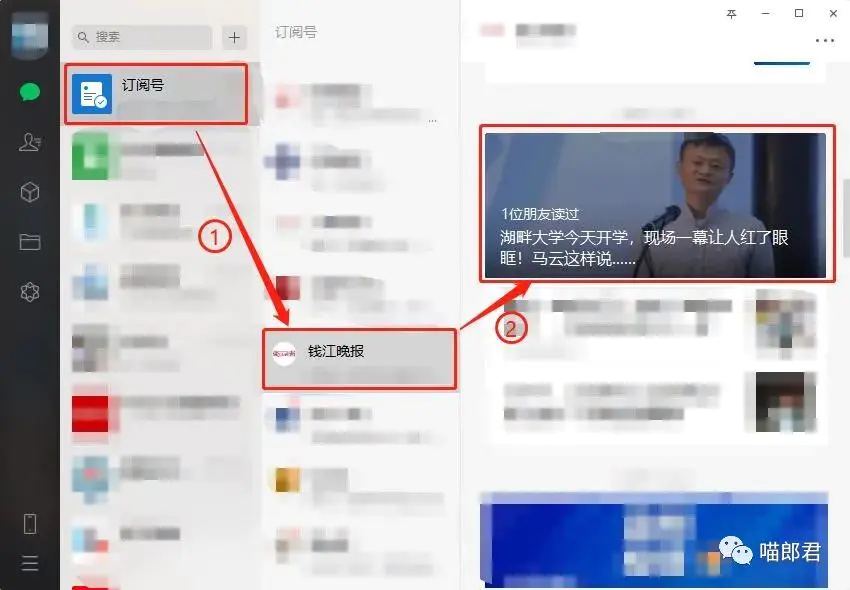
娜娜项目网每日更新创业和副业项目
网址:nanaxm.cn 点击前往娜娜项目网
站 长 微 信: nanadh666
Step3.打开消息后,点击左上角工具栏中最后一个按钮【用默认浏览器打开】,从而跳转到您的默认浏览器。
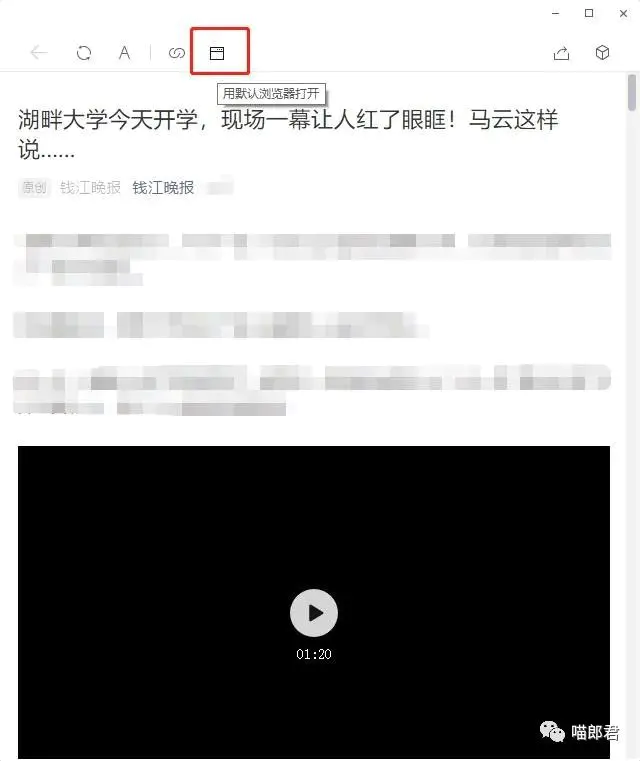
Step4.在浏览器页面中,直接按下键盘上的【F12】键,启动【开发人员工具】(下图以Win10系统自带的Edge浏览器为例)。
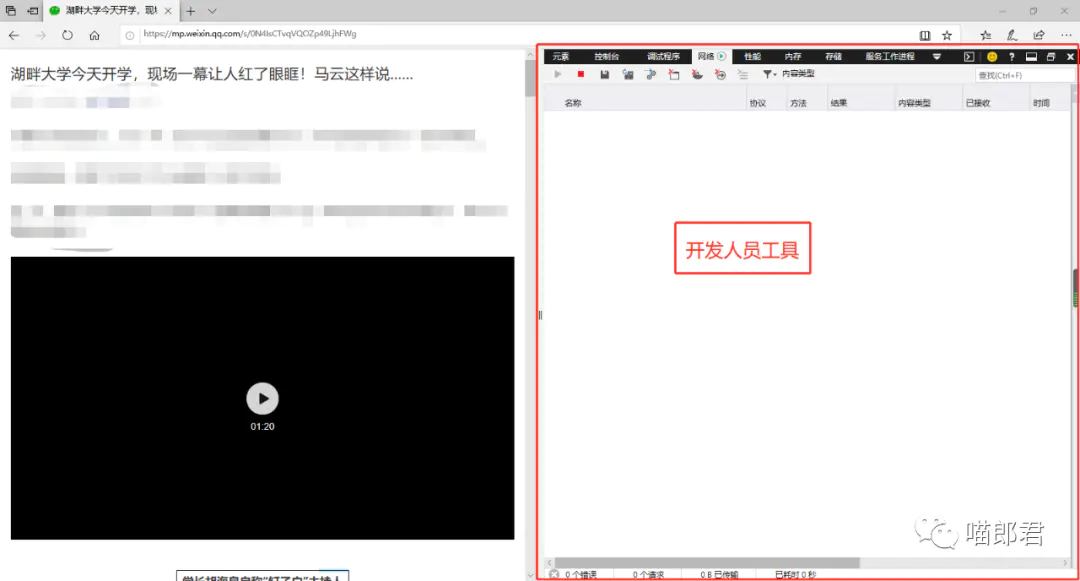
Step5.在页面右侧的【开发人员工具】中,单击上方工具栏的【网络】按钮,在标签页中点击【内容类型】,在下拉菜单中勾选【媒体】。
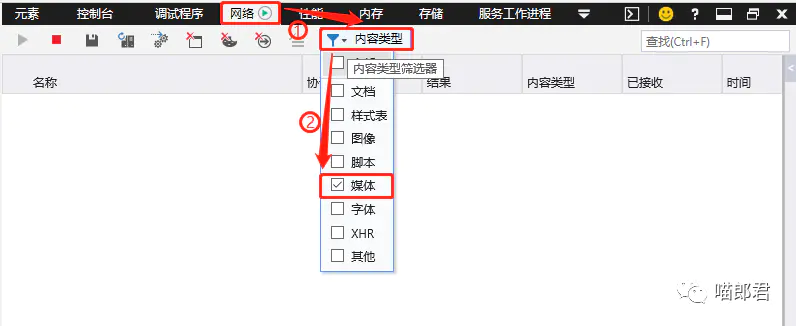
Step6.在页面左侧找到自己想要提取的视频,点击播放。等待片刻后,页面右侧【开发人员工具】就会侦测到这个视频(【内容类型】为【video/mp4】)。
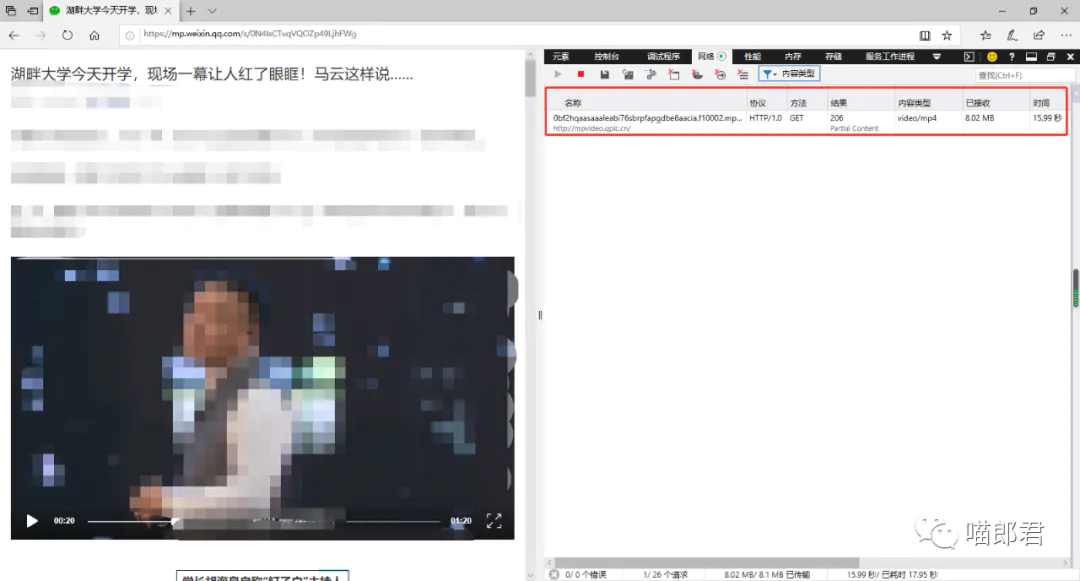
Step7.鼠标右键点击侦测到的视频,在菜单中选择【复制URL】。
Step8.随意新建一个浏览器标签页,在地址栏点右键公众号提取视频,在菜单中选择【粘贴并访问】。
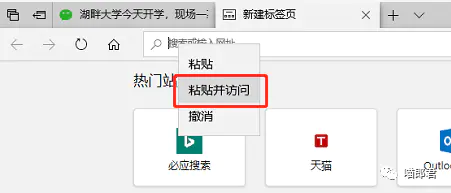
Step9.浏览器会独立播放该视频,此时点击右键,在菜单中选择【将视频另存为】。在弹出的【另存为】窗口中,根据自己的喜好选择保存在哪个文件夹,给视频取个名公众号提取视频,最后点【保存】即可!
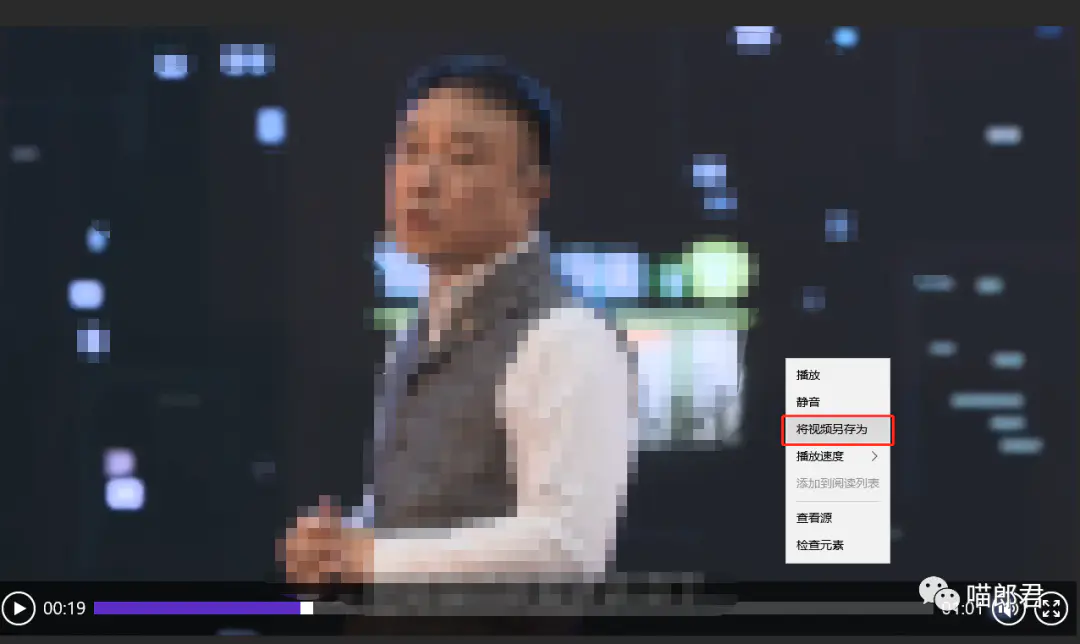
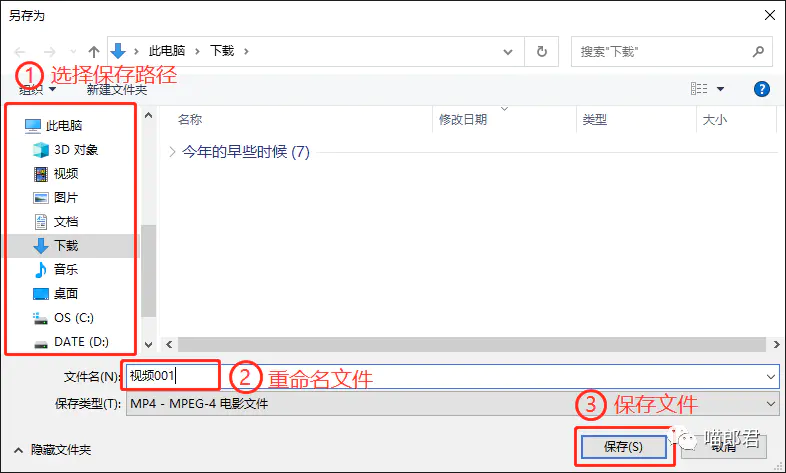
娜娜项目网每日更新创业和副业项目
网址:nanaxm.cn 点击前往娜娜项目网
站 长 微 信: nanadh666

